Найбільш відвідувані ескізи Google Chrome - це ескізи, які відображаються на новій вкладці . Найбільш відвідувані ескізи також можуть з’являтися кожного разу, коли ви відкриваєте браузер (лише якщо ви ввімкнули налаштування). Це дуже корисна функція, якою користується багато користувачів, але ця функція зламалася після останнього оновлення Google Chrome. Багато користувачів або не бачать взагалі, або бачать пару мініатюр при відкритті нової вкладки. Ця проблема з’являється з нізвідки, і ви не можете усунути проблему простим перезапуском браузера.
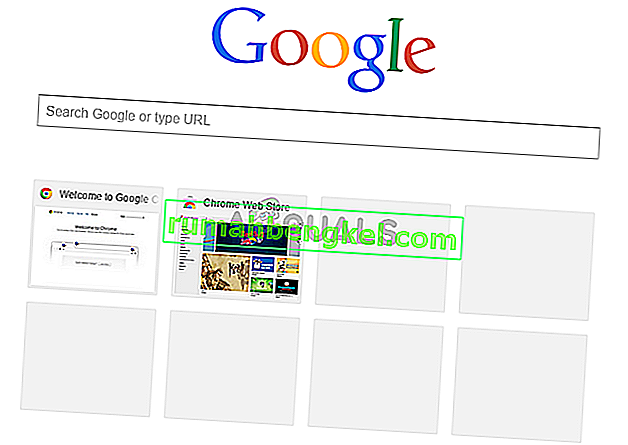
Що призводить до того, що найчастіше відвідувані ескізи зникають?
Ось кілька речей, які можуть призвести до того, що найчастіше відвідувані ескізи зникають із Google Chrome.
- Помилка Google Chrome: Найімовірнішою причиною цієї проблеми є помилка під час оновлення до нової домашньої сторінки дизайну. Насправді, багато людей стикалися з цією проблемою ще в лютому 2018 року. Google Chrome зазвичай регулярно перевіряє та оновлює себе, тому це пояснює раптову появу цієї проблеми, навіть якщо ви не оновили браузер самостійно.
- Варіант пошукової системи: Пошукова система Google як пошукова система за замовчуванням може також спричинити цю проблему. Можливо, це пов’язано з конфліктом між ескізами та текстовим полем пошукової машини. І проблема з’являється лише тоді, коли у вас є пошукова система Google.
Спосіб 1: Увімкніть локальний прапор NTP
У Google Chrome є позначка # use-google-local-ntp. Цей прапор за замовчуванням вимкнено. Якщо встановити цей прапорець увімкненим, проблему вирішено для більшості користувачів. Ви можете увімкнути цей прапор, дотримуючись наведених нижче кроків.
- Відкрийте Google Chrome
- Введіть chrome: // flags / # use-google-local-ntp в адресному рядку та натисніть Enter
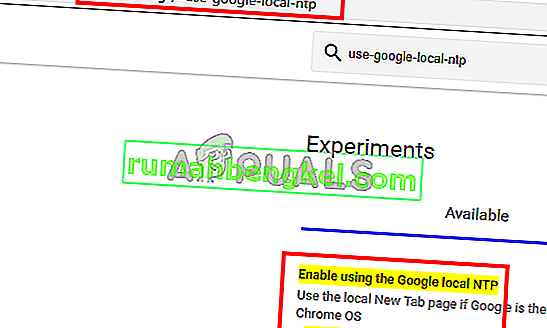
- Виберіть Увімкнено зі спадного меню у вигляді прапорця

- Перезапустіть браузер
Це має вирішити проблему із мініатюрами.
Примітка. Якщо це не допомогло вирішити проблему, виконайте кроки, наведені у способі 2, а потім виконайте кроки, наведені в цьому методі.
Спосіб 2: Зміна прапорів Chrome (альтернативний варіант)
Є кілька інших прапорів Google Chrome, які ви можете ввімкнути або вимкнути, щоб вирішити проблему із мініатюрами. Ці прапори мають експериментальний характер, але дозволяють користувачам змінювати конфігурацію Google Chrome. Отже, не змінюйте жодних інших прапорів і дотримуйтесь інструкцій, наведених нижче.
- Відкрийте Google Chrome
- Введіть chrome: // flags / # top-chrome-md в адресному рядку та натисніть Enter
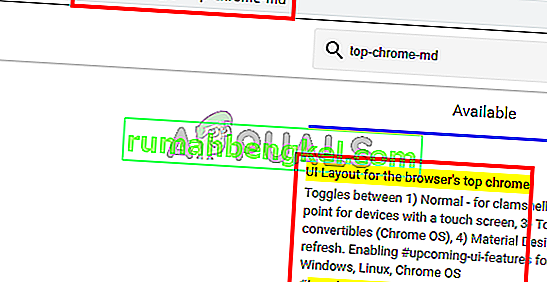
- Виберіть Звичайний зі спадного меню прапора
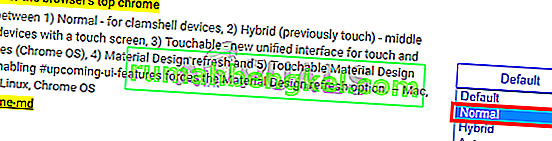
- Введіть chrome: // flags / # ntp-ui-md в адресному рядку та натисніть Enter
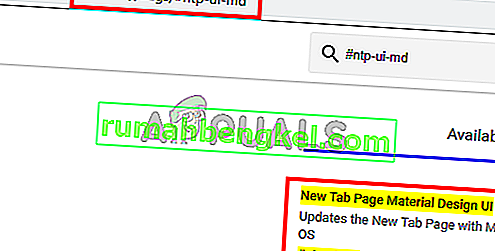
- Виберіть Вимкнено зі спадного меню прапора
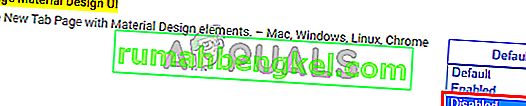
- Перезапустіть браузер
Після закінчення перевірте, чи проблема не зникає чи ні.
Спосіб 3: Оновіть Google Chrome
Оскільки помилка була введена самим Google Chrome, вони, швидше за все, видадуть виправлення в останніх оновленнях. Іноді для отримання останніх оновлень потрібно трохи часу, тому ми радимо вручну перевірити наявність оновлень, щоб отримати їх якомога швидше.
- Відкрийте Google Chrome
- Введіть chrome: // help / в адресному рядку та натисніть Enter
- Ви побачите коло, що обертається, і статус із написом Перевірка наявності оновлень . Просто почекайте, поки він закінчить перевірку на наявність оновлень.
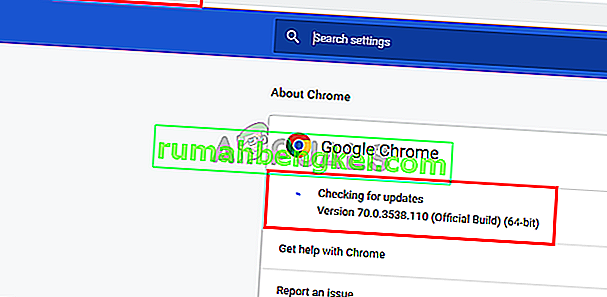
- Ваш браузер буде автоматично оновлено, якщо він не був оновлений до останньої версії.
Перевірте, чи проблема не зникає після оновлення браузера.
Примітка. Якщо після оновлення на ескізах з’являються дивні кола, спробуйте змінити прапори (згадані нижче). Це скасує зміни, внесені в методи 1 або 2.
- Відкрийте Google Chrome
- Введіть chrome: // flags / # ntp-icons в адресному рядку та натисніть Enter
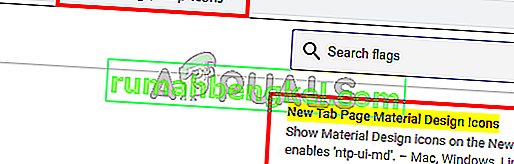
- Виберіть Вимкнено зі спадного меню прапора

- Введіть chrome: // flags / # ntp-ui-md в адресному рядку та натисніть Enter
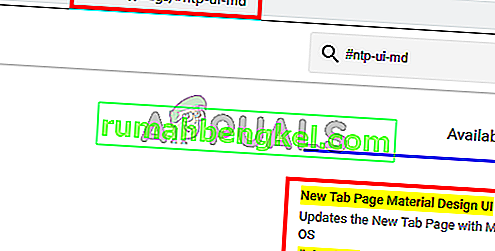
- Виберіть Вимкнено зі спадного меню прапора
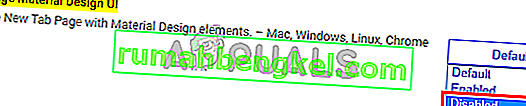
- Перезапустіть браузер
Це повинно привести ваші мініатюри в норму. Примітка: Для деяких користувачів зміна значень цих прапорів призвела до повернення початкової проблеми. Якщо ви стикаєтеся з цією проблемою, виконайте дії, згадані в способі 2, а потім виконайте кроки із способу 1 (у цьому конкретному порядку). Це повинно повернути старі ескізи та вирішити проблему.
Спосіб 4: Змініть пошукову систему Google
Зміна пошукової системи за замовчуванням вирішила проблему для значної кількості користувачів. Хоча ми не впевнені, чому це вирішує проблему, можливо, це виникне через конфлікт між ескізами та текстовим полем пошукової машини. І проблема з’являється лише тоді, коли у вас є пошукова система Google. Отже, якщо ви не проти використовувати іншу пошукову систему, будь-яку іншу, крім пошукової системи Google, виконайте наведені нижче дії.
- Відкрийте Google Chrome
- Клацніть на 3 крапки у верхньому правому куті
- Виберіть Налаштування
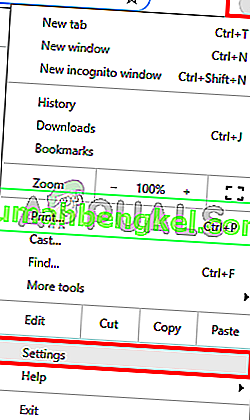
- Прокрутіть вниз, і ви зможете побачити розділ з назвою Пошукова машина
- Виберіть будь-яку іншу пошукову систему зі спадного меню опції Використовувати пошукову систему
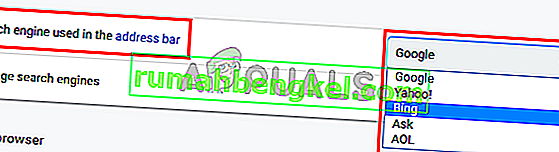
- Перезапустити браузер
Це має повернути найбільш відвідувані ескізи.
Спосіб 5: Скинути налаштування
Скидання налаштувань Google Chrome має бути вашим останнім засобом. Це вдалося для кількох користувачів, але майте на увазі, що це призведе до скидання всього стану та очищення всієї історії. Отже, застосовуйте це рішення лише у тому випадку, якщо вам подобається позбутися своєї історії, збереженого пароля та кількох інших речей (те, що буде стерто та скинуто, буде зазначено у діалоговому вікні підтвердження).
- Відкрийте Google Chrome
- Клацніть на 3 крапки у верхньому правому куті
- Виберіть Налаштування
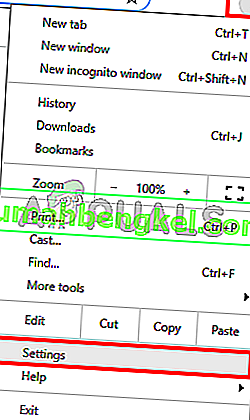
- Прокрутіть униз і натисніть Додатково
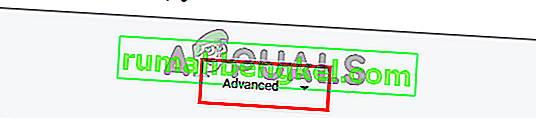
- Натисніть Відновити налаштування до початкових значень за замовчуванням . Це має бути в розділі Скинути та очистити
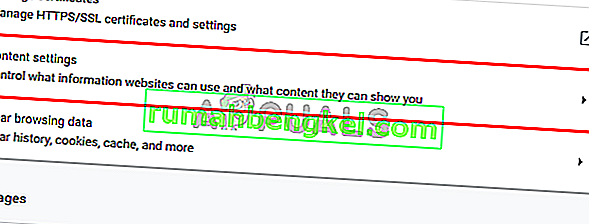
- Клацніть Скинути налаштування
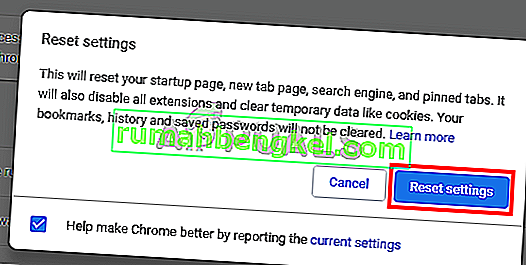
Закінчивши, перезавантажте браузер і перевірте мініатюри. Зараз вони повинні працювати нормально.








